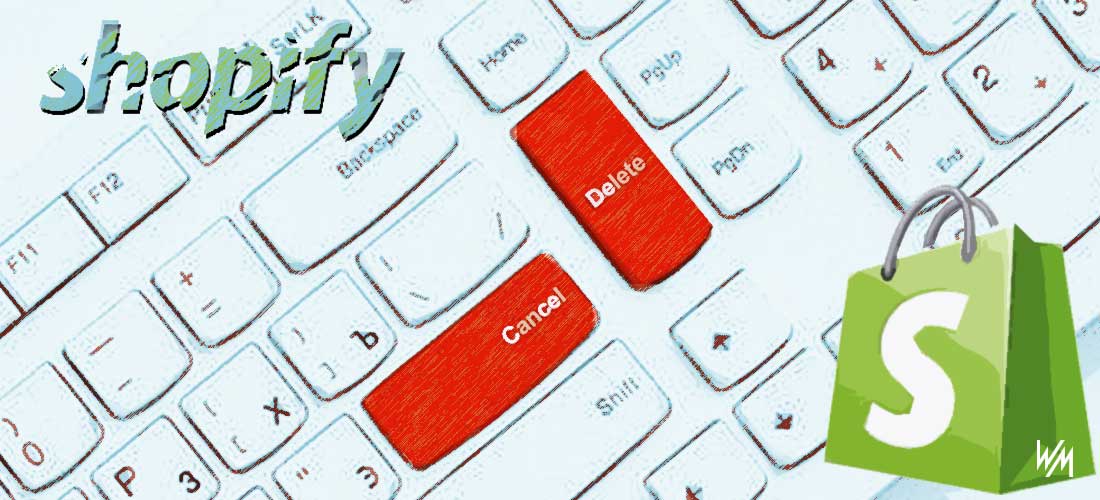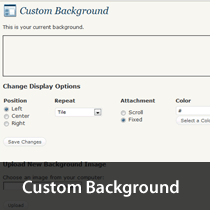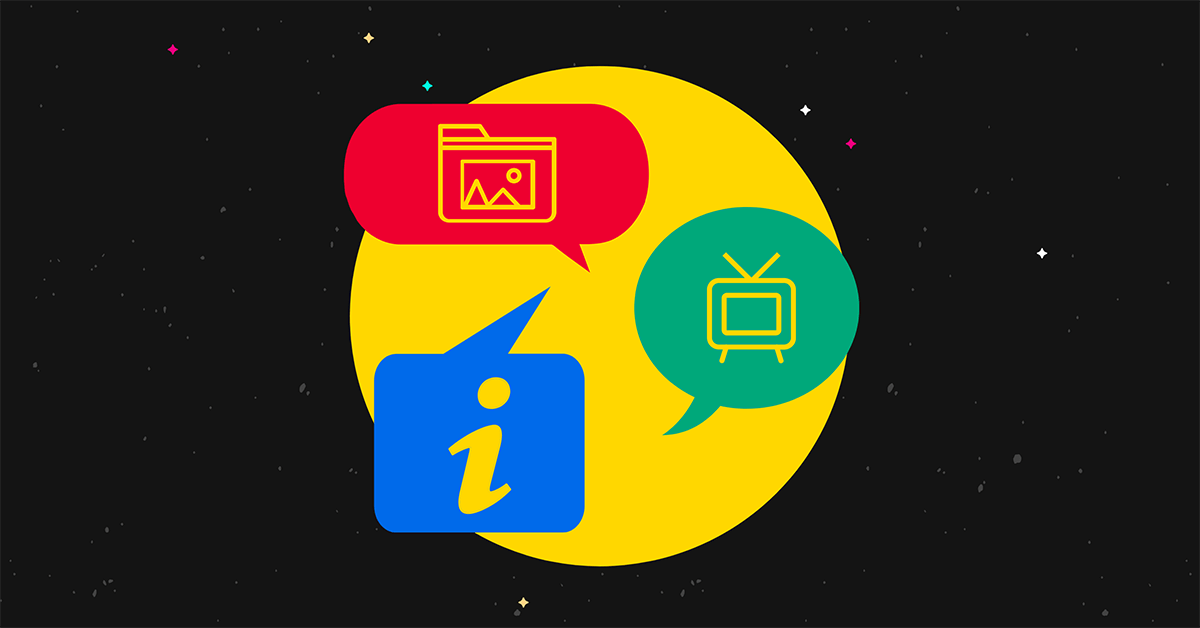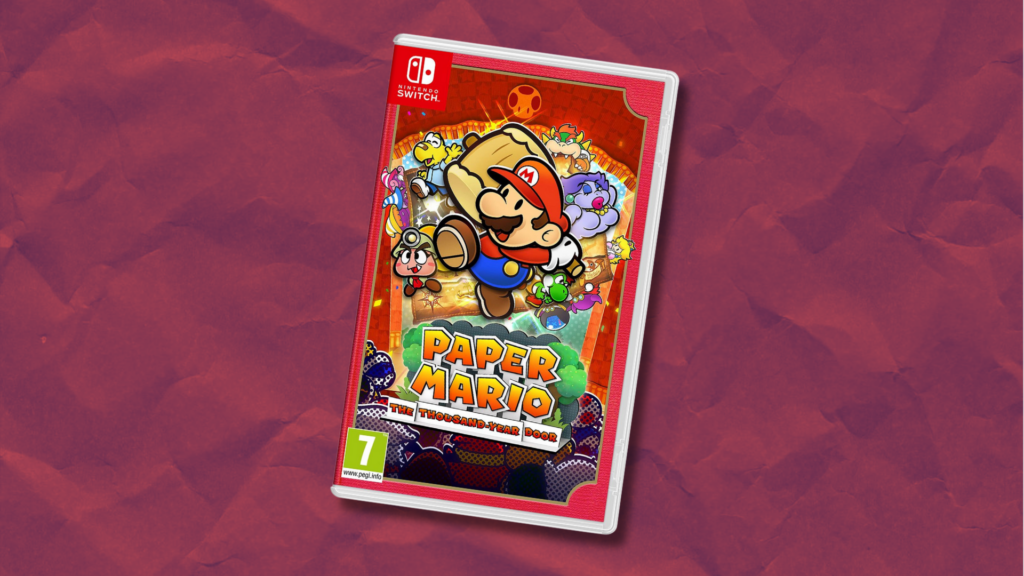Il est possible que vous deviez annuler ou rembourser une commande. Cela arrive – un client change d’avis au sujet d’une commande ou vous n’avez pas suivi l’inventaire comme vous auriez dû le faire, et vous êtes à court.
Dans tous les cas, vous avez saisi le paiement de la commande, mais vous ne pouvez pas tenir votre promesse.
Une action rapide est alors nécessaire !
Si vous annulez une commande, en tout ou en partie, les détails de cette commande, ce qui a été réapprovisionné et ce qui a été remboursé, seront stockés dans la section Historique des commandes sur la page de commande.
Par exemple:
Pour annuler une commande, procédez comme suit :
Étape 1: Accédez à la section Admin de votre boutique Shopify.
Étape 2: Naviguez jusqu’au « Commander” sur votre panneau d’administration Shopify.
Étape 3: Cliquez sur le numéro de commande qui doit être remboursé. Cela ouvrira une nouvelle page contenant les détails de la commande.
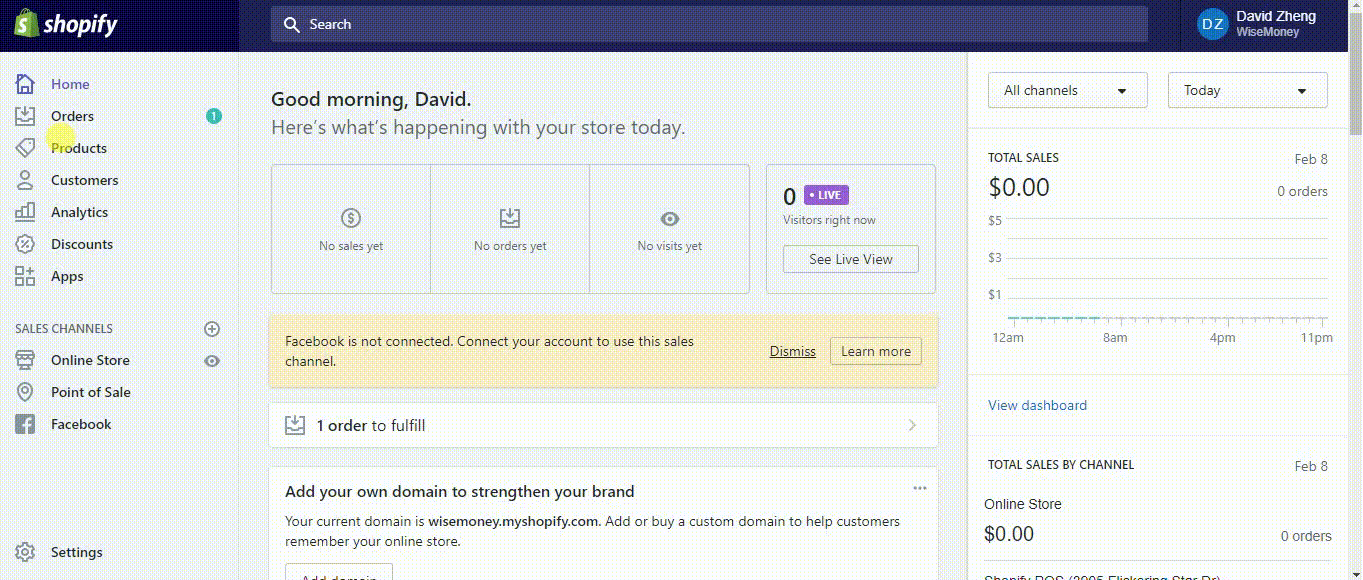
Étape 4: Cliquer sur « Plus d’actions«
Étape n°5 : Cliquez maintenant sur « annuler la commande«
Étape #6 : Sélectionnez le motif de l’annulation de la commande :
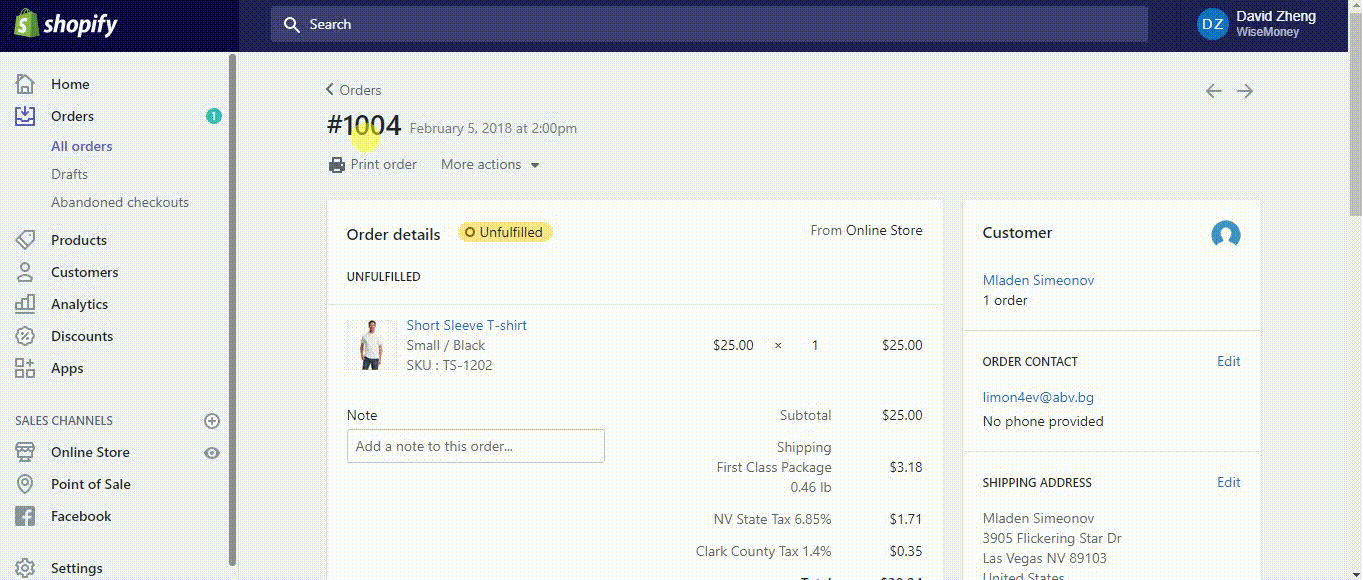
Notez que par défaut, aucun remboursement ne sera émis, sauf si vous choisissez d’émettre un remboursement partiel ou un remboursement complet à ce moment-là. Sachez également que l’annulation d’une commande ne peut pas être annulée.
Étape #7 : Choisissez d’envoyer ou non un e-mail de notification au client.
Étape #8 : Cliquer sur « annuler la commande«
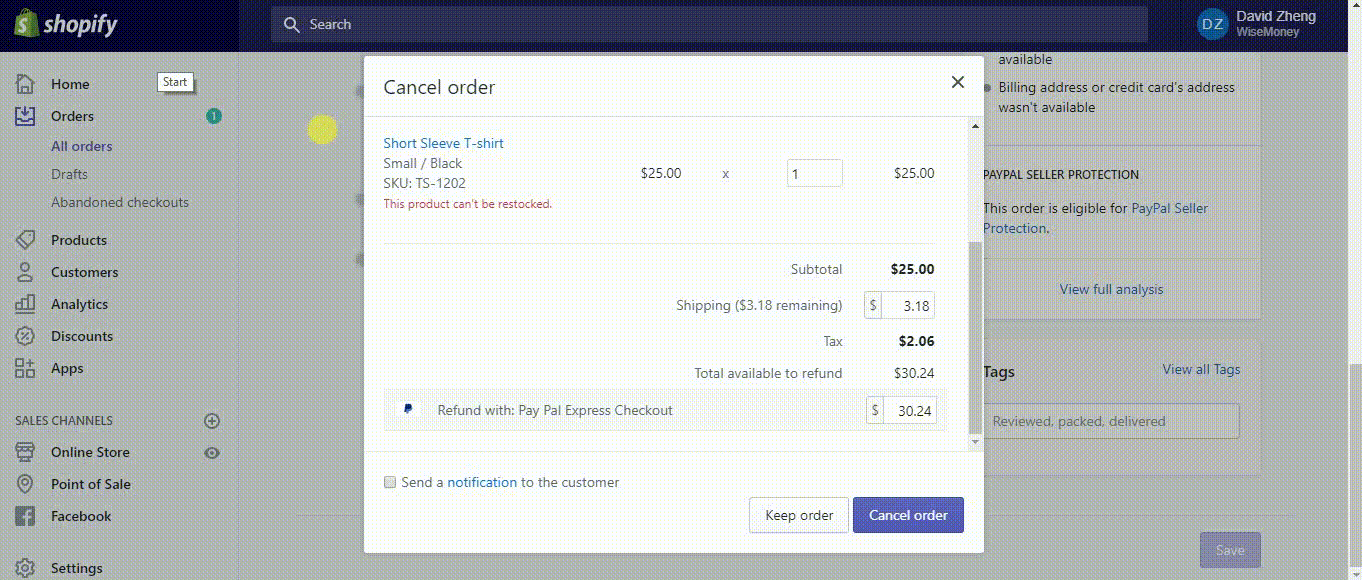
*Veuillez noter – Si vous avez partiellement remboursé votre client lors de l’annulation de la commande, vous pouvez revenir à cette commande et effectuer des remboursements partiels supplémentaires à l’aide des étapes mentionnées ci-dessus.
Si un code de réduction a été appliqué à cette commande, Shopify est en mesure de rembourser plus que ce que le client vous a payé. Soyez prudent, vous devez donc choisir avec soin le montant que vous remboursez. Les remboursements ne peuvent pas être annulés.
De plus, l’utilisation de cette fonctionnalité contestera également automatiquement vos frais de transaction Shopify. Si la commande a été passée au cours de votre cycle de facturation actuel, les frais seront supprimés de votre prochaine facture. S’ils étaient sur un cycle de facturation précédent, vous recevrez un crédit de frais de transaction sur votre prochaine facture.
Pour supprimer une commande, procédez comme suit :
Vous ne pouvez supprimer qu’une commande qui a été annulée ou clôturée. Pour en savoir plus sur l’annulation d’une commande, consultez la section ci-dessus. La suppression d’une commande supprimera tout enregistrement de celle-ci de l’administrateur de votre magasin et de l’historique des commandes.
Étape 1: Allez dans le « Ordres» section sur le panneau d’administration de votre boutique Shopify
Étape 2: Cliquez sur le numéro de commande que vous souhaitez rembourser, la page de la commande s’ouvrira
Étape 3: Cliquez sur « Actions » puis clique « annuler la commande » puis une fois la commande annulée, vous pouvez maintenant la placer sur l’archive en cliquant sur « Actions » et « Archiver«
La commande sera désormais supprimée de vos données mais sera toujours archivée pour référence future.
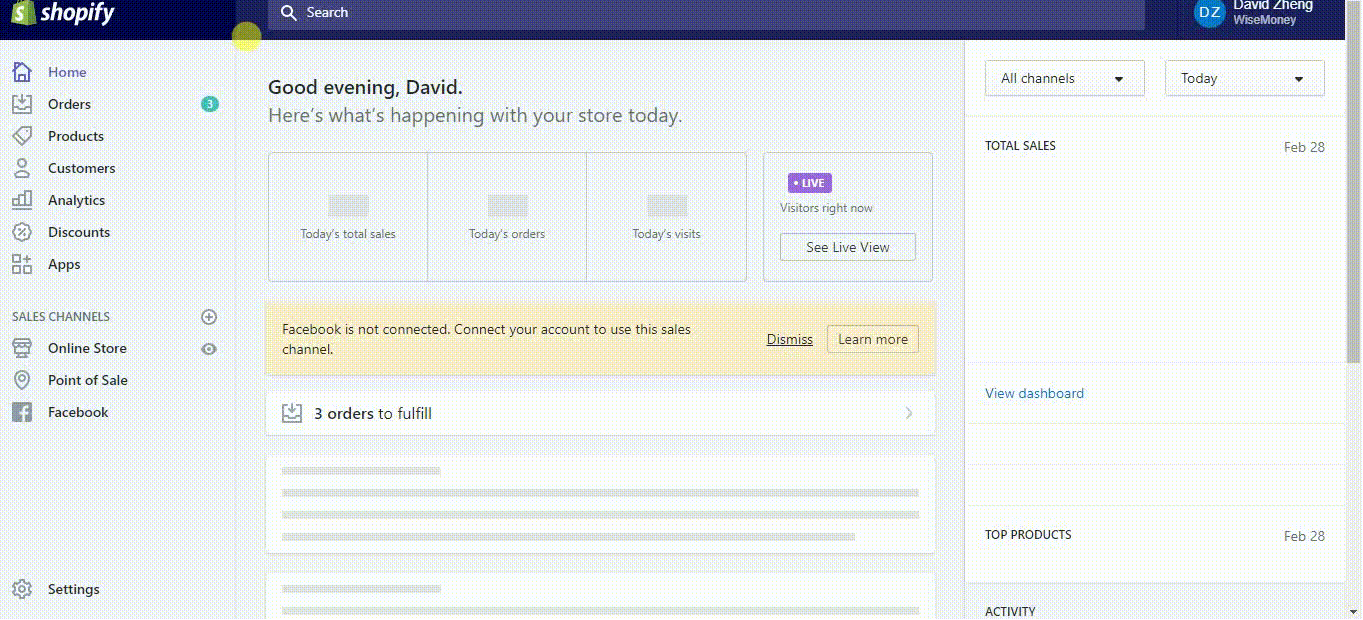
Vous pouvez supprimer le produit en cliquant sur « Supprimer la commande” en bas de la commande.
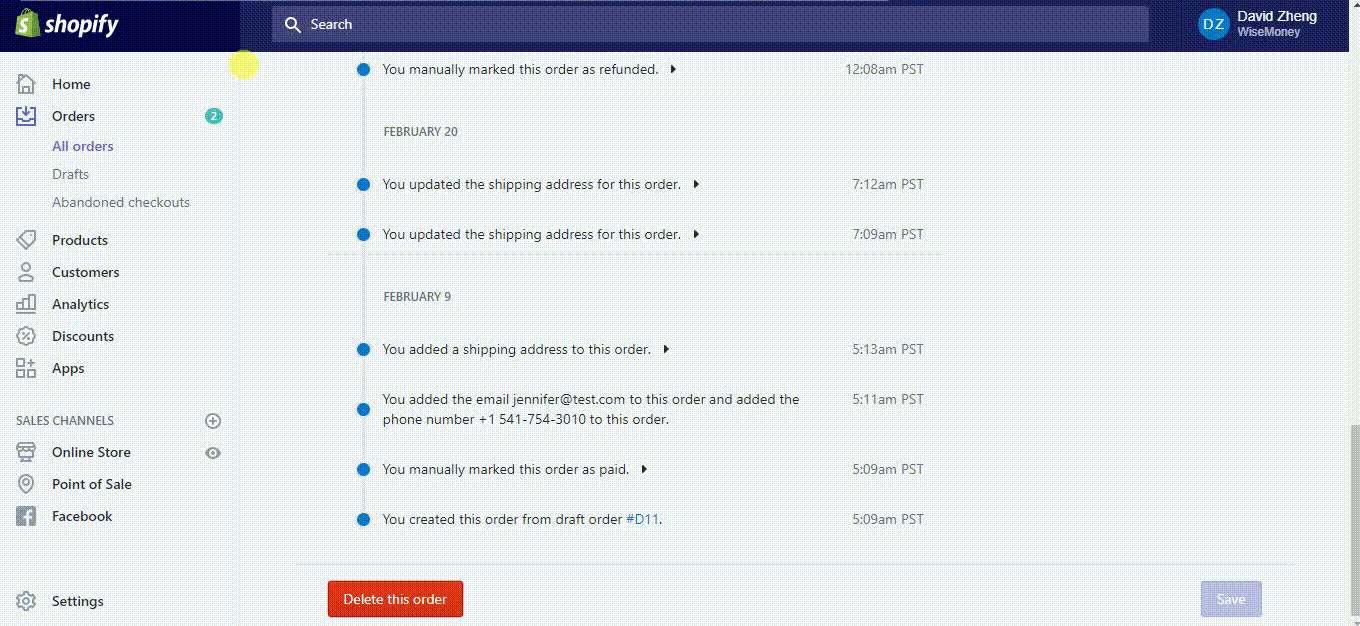
Voilà. Vous savez maintenant comment annuler et supprimer une commande. Nous espérons que vous n’aurez pas à le faire souvent, mais cela arrivera de temps en temps.
Lorsque c’est le cas, n’oubliez pas qu’il y aura toujours une autre commande et que le processus sera aussi simple et convivial que possible.